Önyüklemeyen Bir Bilgisayardan Nasıl Veri Kaydedilir
Yayınlanan: 2022-01-29Başlamayan bir bilgisayarda sorun giderme can sıkıcıdır, ancak verilerinizi kaybetme paniği çok daha kötüdür. Bilgisayarınızı önyükleme yapamıyorsanız ve bir yedeğiniz yoksa, hemen çıldırmayın; birkaç seçeneğiniz var.
Sabit sürücünüzün bozuk veya ölü olma olasılığı her zaman vardır, bu durumda veri kurtarma maliyetli veya imkansız olacaktır. Ancak çoğu durumda, bilgisayarınız başka nedenlerle önyükleme yapmayabilir: arızalı bir güç kaynağı, bozuk bir önyükleme kesimi veya önemli verilerinizi (fotoğraflar, belgeler vb.) olduğu gibi bırakan başka herhangi bir sayıda tuhaflık. Bu yüzden, lanet olası şeyi açamıyorsanız, muhtemelen bu verilerin kurtarılabilir olup olmadığını görmenin zamanı gelmiştir.
Bu verileri almanızı önerdiğim iki temel yol var: biri biraz yazılım bilgisi gerektiriyor, diğeri ise biraz donanım ustalığı gerektiriyor. Her ikisi de, bilgisayarınızı onarırken veya değiştirirken dosyalarınızı depolamak için kullanabileceğiniz verileri kopyalamak için harici bir sürücü gerektirir. Süper deneyimli değilseniz üzülmeyin; talimatları yakından takip ettiğiniz sürece bunu halledebilirsiniz.
USB Sürücüden Önyükleme
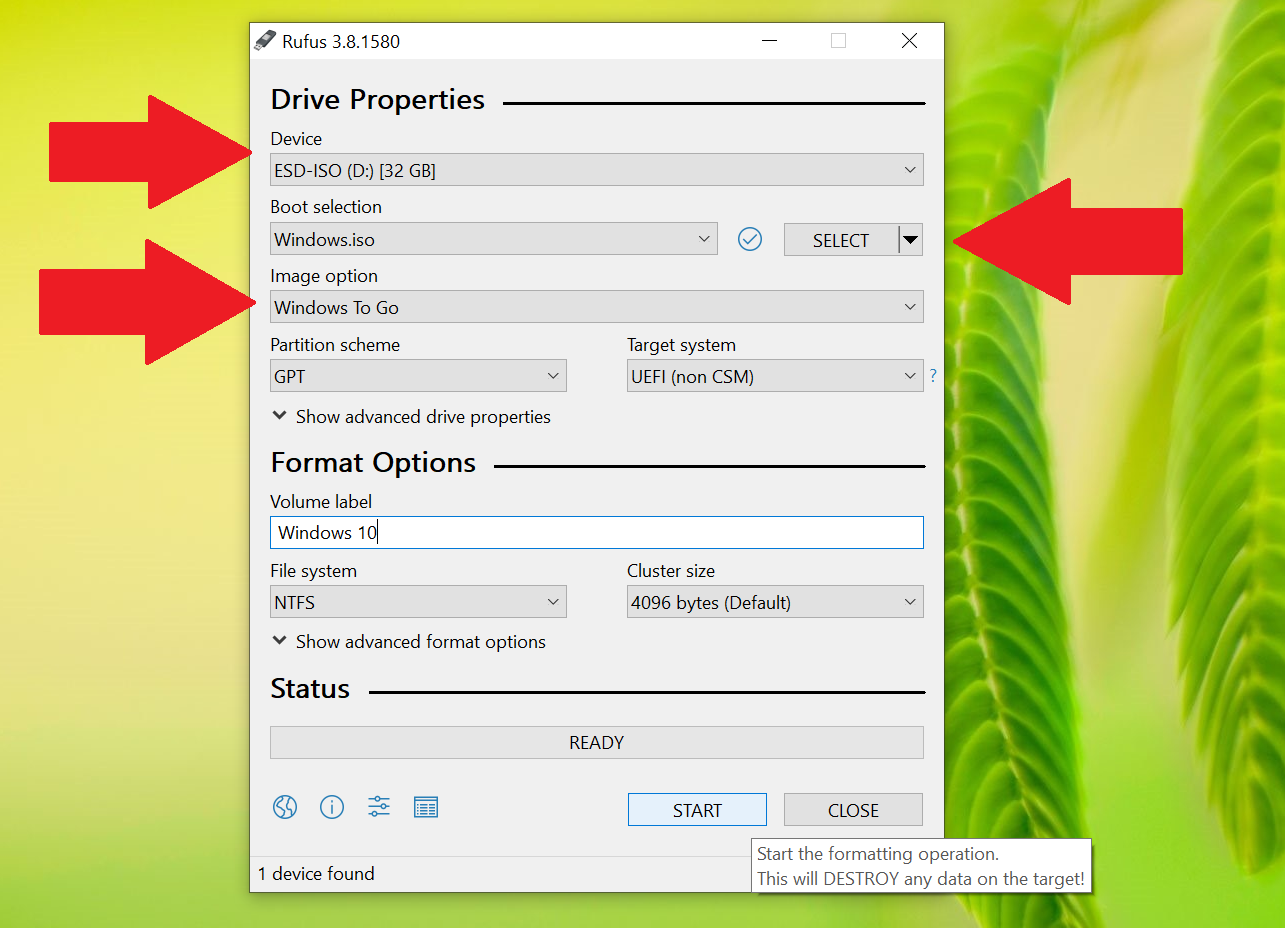
Bilgisayarınızın donanımı hala iyi çalışır durumda olabilir, ancak Windows'ta önyükleme yapamıyor olabilir. Belki önyükleyici bozuktur veya sürücü sorunları size tanıdık Windows masaüstü yerine siyah bir ekran veriyordur. Yine de bilgisayar çalışıyorsa, verilerinize erişebilecek (umarım) farklı bir ortama önyükleme yapmak için kullanabilirsiniz.
Windows PC kullanıyorsanız, sabit sürücünüze göz atmak için üzerinde Windows bulunan önyüklenebilir bir USB sürücü oluşturabilirsiniz. En az 16 GB alana sahip başka bir bilgisayar ve bir USB sürücü alın. Bu bilgisayarda, Microsoft'un Medya Oluşturma Aracını indirin, çalıştırın ve istendiğinde ISO'yu seçin.
Ardından Rufus'u indirin, başlatın ve "Aygıt" altında USB sürücünüzü, "Önyükleme Seçimi" altında Windows ISO'nuzu ve "Görüntü Seçeneği" altında Windows To Go'yu seçin. Başlat'a tıklayın ve işlemin bitmesini bekleyin. Bu kılavuzun "Running Rufus" bölümünde daha fazla ayrıntı görebilirsiniz. Mac kullanıyorsanız, Macworld UK'de macOS'i bir USB sürücüsünde çalıştırmak için benzer talimatlar bulunur.
Bittiğinde, bilgisayarınızı yeniden başlatabilirsiniz. Başlangıç ekranını gördüğünüzde, önyükleme menüsüne girmek için klavyenizdeki bir tuşa basmanız gerekir - genellikle size ekranda hangi tuşun olduğunu söyler. Örneğin, bilgisayarımda, Windows ortamına önyükleme yapmak için USB sürücümü seçebileceğim önyükleme menüsüne erişmek için başlangıç ekranında F11'e basmam gerekiyor.
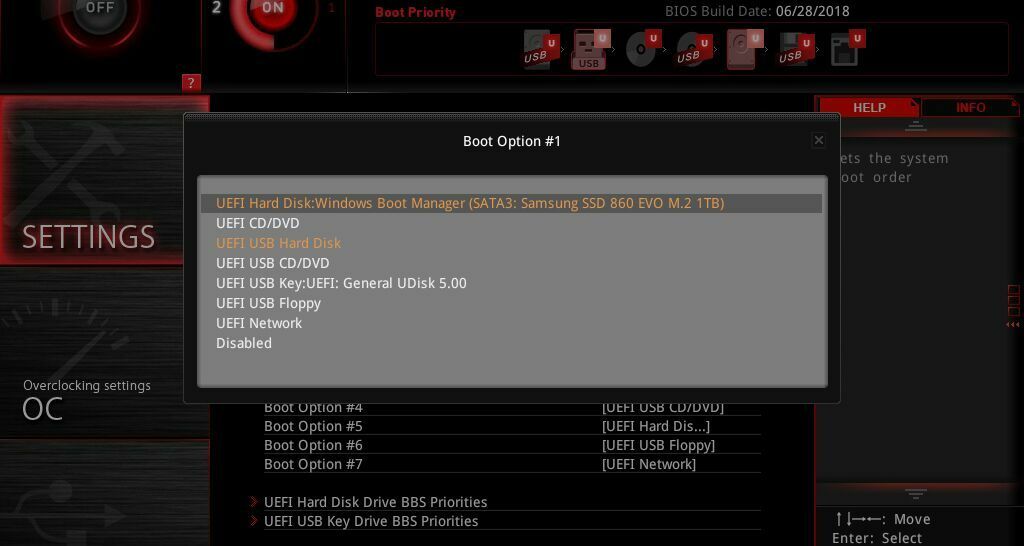
Bu işe yaramazsa, genellikle Sil veya F2'ye basarak BIOS kurulumuna da girebilirsiniz. USB sürücünüzü listenin en üstüne taşıyabileceğiniz “Önyükleme Sırası” bölümünü arayın.
Her şey yolunda giderse, bilgisayarınız sizi o USB sürücüsünden yeni bir Windows ortamına başlatacaktır. Dosya Gezgini'ni açın ve sabit sürücünüz, tüm verileriniz bozulmadan (sürücünüz bozulmamışsa) orada görünmelidir. Sabit sürücünüz BitLocker ile şifrelenmişse, Windows 10 Pro çalıştırıyor olması için o USB sürücüsüne ihtiyacınız olacağını ve verilerinize erişmek için kurtarma anahtarına ihtiyacınız olacağını unutmayın; bu olmadan, dosyalarınız büyük olasılıkla sonsuza kadar kaybolur.
Verilerinizi gördüğünüzde, harici bir sürücü takın ve tüm önemli dosyalarınızı bu sürücüye sürükleyin. Buradan, değerli verileriniz hakkında endişelenmeden Windows'u güvenle yeniden yükleyebilir veya önyükleme sorunlarını giderebilirsiniz.

Sabit Sürücüyü Çıkarın ve Başka Bir Bilgisayarda Deneyin

Bilgisayarınız hiç açılmıyorsa, yukarıda açıklandığı gibi bir USB sürücüsünden önyükleme yapamazsınız. Ancak, verilerinize erişmek için sabit sürücüyü bilgisayardan çıkarabilir ve çalışan başka bir makineye takabilirsiniz. Bunu yapmak için bir SATA - USB kablosuna, yerleştirme istasyonuna veya harici sabit sürücü muhafazasına ve ayrıca bir tornavidaya ve bilgisayarınızı açmak için gerekli diğer araçlara ihtiyacınız olacak.
Dizüstü bilgisayarınız standart 2,5 inç sürücü yerine M.2 sürücü kullanıyorsa, bir SATA M.2 - USB adaptörüne veya bir NVMe M.2 - USB adaptörüne ihtiyacınız olacaktır; hangisini kullandığını görmek için dizüstü bilgisayarınızı (Amazon'daki resimler genellikle hangi tür sürücülerle uyumlu olduğunu gösterir ve sabit diskin satın aldığınız kasanın şekliyle eşleşip eşleşmediğini görmek için bilgisayarınıza yönelik bir sökme videosuna bakabilirsiniz.)
Doğru adaptörü bulmak, dürüst olmak gerekirse, bu sürecin en zor kısmıdır. PC'nizi açmak korkutucu görünüyor, ama aslında çok daha kolay. Her makinedeki süreç boyunca size rehberlik edemeyiz, ancak sökme talimatlarını bulmak için genellikle dizüstü bilgisayarınızın model numarasını Google'da aratabilirsiniz. Neredeyse her zaman dizüstü bilgisayarın altındaki birkaç vidayı sökmeyi ve alt kasayı çıkarmayı içerir, bu da genellikle sabit sürücüye veya SSD'ye doğrudan erişmenizi sağlar.
Bazı dizüstü bilgisayarlarda, depolama ana karta lehimlenmiştir, bu durumda şansınız kalmaz ve yukarıdaki USB'den önyükleme yöntemini denemeniz veya onarım için göndermeniz gerekir. Bir masaüstünü açıyorsanız, yan paneli kaydırıp sürücüyü kafesinden çıkarabileceğiniz için daha da kolaydır; bir tornavidaya bile ihtiyacınız olmayabilir.

Sürücü çıkarıldığında, USB adaptörünüze takın ve onu çalışan bir bilgisayarın USB bağlantı noktasına takın. (İdeal olarak, aynı platforma sahip bir bilgisayar kullanırsınız; bu nedenle, sürücü bir Mac'ten geliyorsa, onu başka bir Mac'e takmak isteyeceksiniz.) Şansınız yaver giderse, sürücünüz Dosya Gezgini veya Bulucu'da açılır. . Daha sonra ihtiyacınız olan dosyaları (veya sadece güvenli olması için tüm dosyaları) seçebilir ve bunları harici bir sürücüye sürükleyebilirsiniz. Güvenli bir şekilde yedeklendikten sonra, bilgisayarınızı onarabilir veya değiştirebilir ve tekrar çalışır duruma geldiğinde bu dosyaları geri sürükleyebilirsiniz.
Umarım, bu deneyim yedeklemelerin önemini göstermiştir. Bunu defalarca duydunuz ve ertelemenin kolay olduğunu biliyorum, ama yapmayın. Sabit sürücünüzü klonlayabilir, bir görüntü dosyası oluşturabilir veya bir kurtarma sürücüsü oluşturabilirsiniz. Ve sabit diskinizin sağlığını kontrol etmeyi unutmayın. Bugün bir yedekleme programı kurun ve unutun; iç huzuru paha biçilemez ve o panik anını bir daha asla yaşamak zorunda kalmayacaksınız.
